Bellen of gebeld worden op iPad of Mac
Wat te weten
- Ten eerste, op de iPhone: Instellingen > mobiel > Oproepen op andere apparaten, en inschakelen Oproepen op andere apparaten toestaan.
- Bellen vanaf uw iPad door telefoonnummers te selecteren in FaceTime, Contacten, Berichten, Kalender, of Safari.
- U kunt ook bellen met Contacten of handmatig telefoonnummers invoeren in FaceTime vanaf je Mac.
In dit artikel wordt uitgelegd hoe u kunt bellen en gebeld kunt worden op uw iPad of Mac, in plaats van alleen op uw iPhone.
Kun je een iPad of Mac als telefoon gebruiken?
Ja, je kunt je Mac of iPad gebruiken in plaats van een telefoon, maar je moet wel je iPhone in de buurt hebben, aangezien de iPhone vaak het meeste werk doet. Nu is er een eerste instelling die u moet doen, anders werkt de functie niet, maar we zullen bespreken wat u moet doen. Voordat we daarop ingaan, zorg ervoor dat:
- Op al uw apparaten wordt het nieuwste besturingssysteem uitgevoerd (ten minste macOS Yosemite, 10.10 en iPadOS 13)
- FaceTime is ingeschakeld op elk apparaat
- Je apparaten zijn allemaal ingelogd op dezelfde Apple ID
Daarna moet je ofwel de externe microfoon van je iPad of Mac gebruiken, of anderszins een headset met een microfoon beschikbaar hebben om aan te sluiten. En ten slotte moet u de mogelijkheid inschakelen om oproepen door te sturen naar uw andere apparaten op de iPhone en alle andere apparaten die u van plan bent te gebruiken.
De Mac mini heeft geen ingebouwde microfoon. Sommige iPad- en Mac-modellen hebben ook geen hoofdtelefoonaansluiting, dus als u een hoofdtelefoon wilt aansluiten, moet u mogelijk een USB-C- of Lighting-hoofdtelefoonadapter aanschaffen.
Pas de instellingen aan om te bellen of gebeld te worden op uw Mac
Als je dit eenmaal werkend hebt, zul je je afvragen hoe je hebt geleefd zonder op deze manier te bellen of gebeld te worden.
Open Instellingen tik op je iPhone op mobielen tik vervolgens op Oproepen op andere apparaten.
-
Zorg ervoor dat Oproepen op andere apparaten toestaan is ingeschakeld.
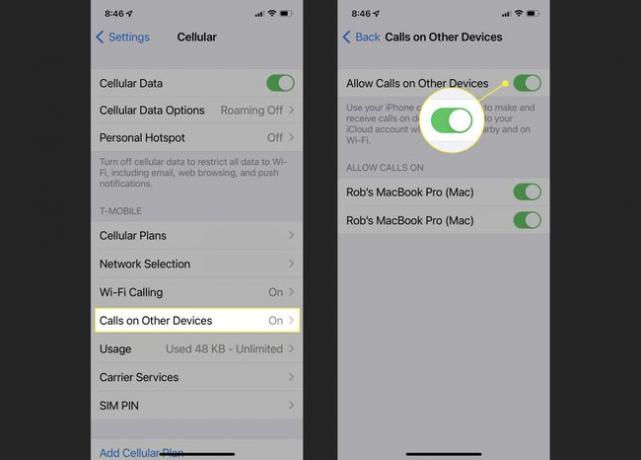
Onder BELLEN AAN u kunt zien welke bruikbare apparaten zijn aangesloten en oproeproutering voor elk van hen in- of uitschakelen.
-
Ga voor de iPad naar Instellingen en dan FaceTimeen schakel beide in FaceTime en Oproepen vanaf iPhone. Als u ook wordt gevraagd over het inschakelen van bellen via wifi, schakelt u dit in.
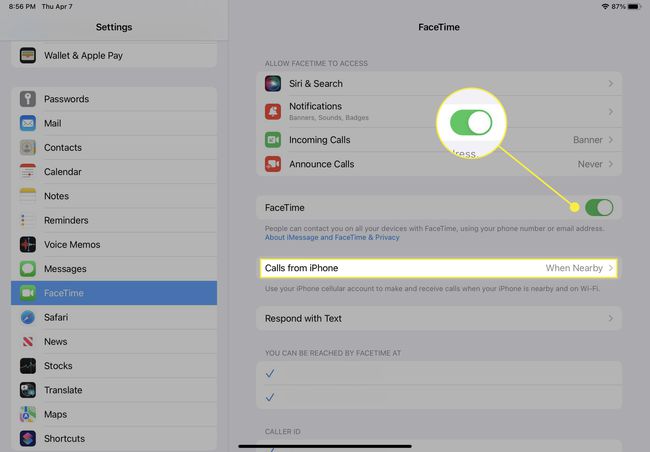
-
Open voor een Mac de FaceTime app en klik op de FaceTime menu.
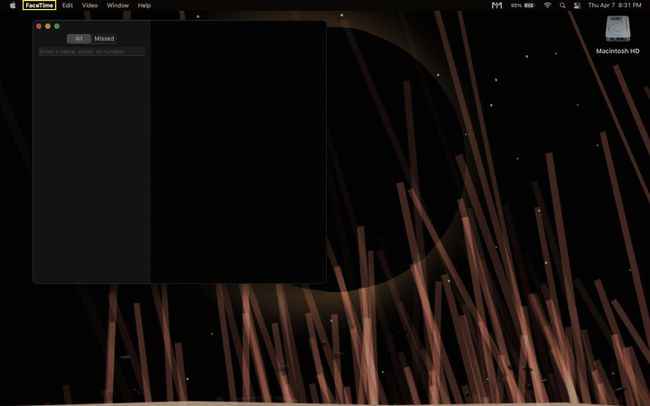
-
Selecteer Voorkeuren > Instellingen > Oproepen vanaf iPhone. Net als bij de iPad, moet u dit doen als u wordt gevraagd om bellen via wifi in te schakelen.
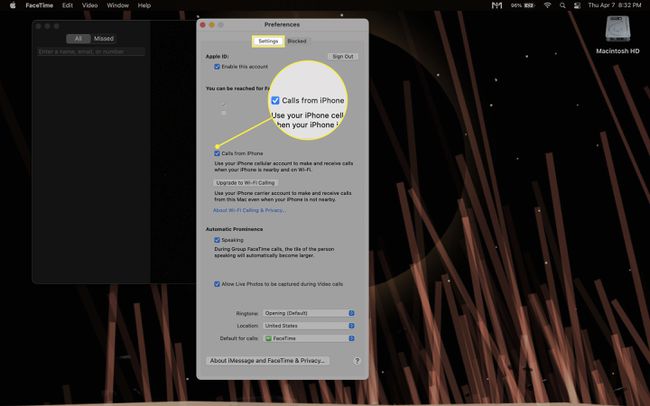
Hoe bel ik vanaf mijn iPad?
Zodra de eerste installatie uit de weg is, is bellen en gebeld worden via uw iPad een fluitje van een cent.
-
Een oproep ontvangen is vrij eenvoudig, omdat oproepmeldingen op uw iPad moeten verschijnen, net zoals op uw iPhone. Tik gewoon op de melding die op je iPad verschijnt om de oproep aan te nemen, of veeg over de melding om de oproep te negeren.
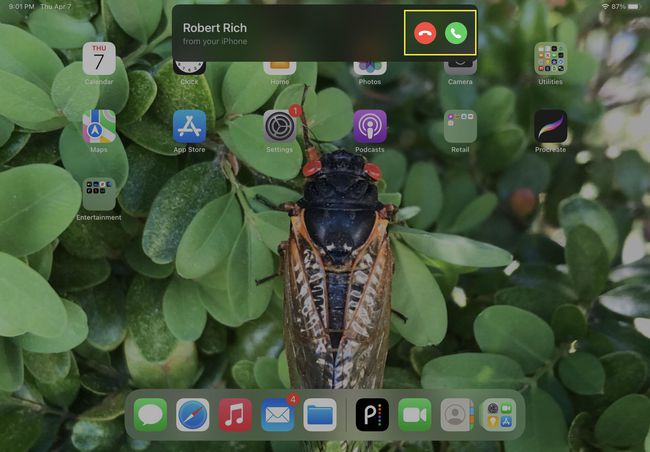
-
Om te bellen vanaf je iPad, open FaceTime en voer een contact of telefoonnummer in en tik vervolgens op het telefoonpictogram.
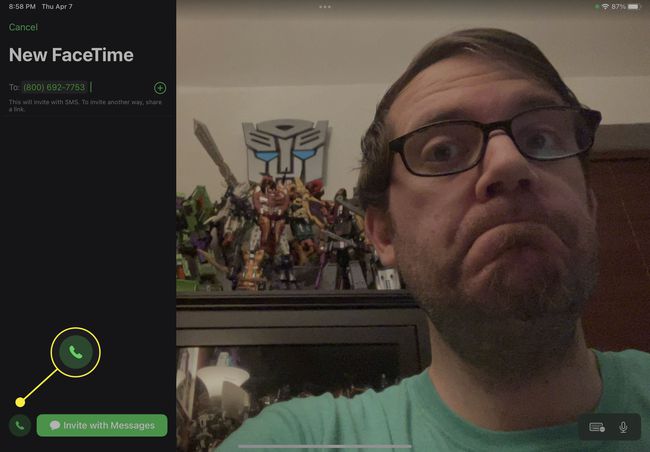
-
U kunt ook bellen vanaf uw iPad door op telefoonnummers te tikken die in andere apps worden weergegeven, zoals Contacten, Berichten, Kalender, of Safari.
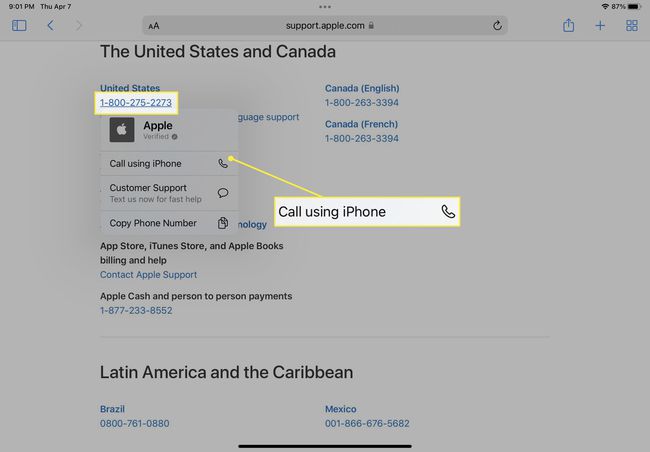
Hoe bel ik vanaf mijn Mac?
Net als bij de iPad is het routeren van oproepen via je Mac vrij eenvoudig als alles goed is voorbereid.
-
Inkomende oproepen produceren meldingen op uw Mac, die u kunt accepteren om de oproep aan te nemen of afwijzen om deze te negeren.
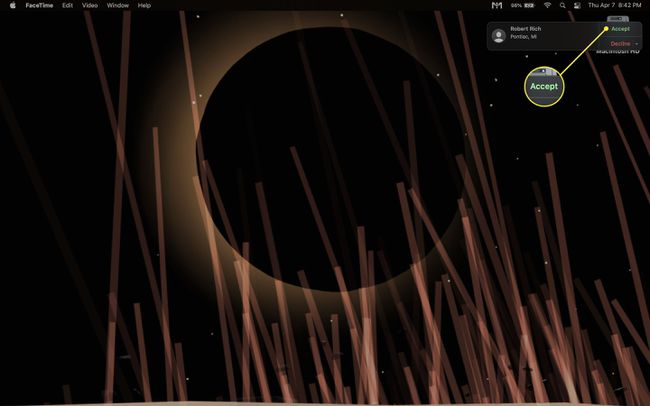
-
Om te bellen vanaf je Mac, open Contacten en klik op het contact dat u wilt bellen en klik vervolgens op het telefoonpictogram.
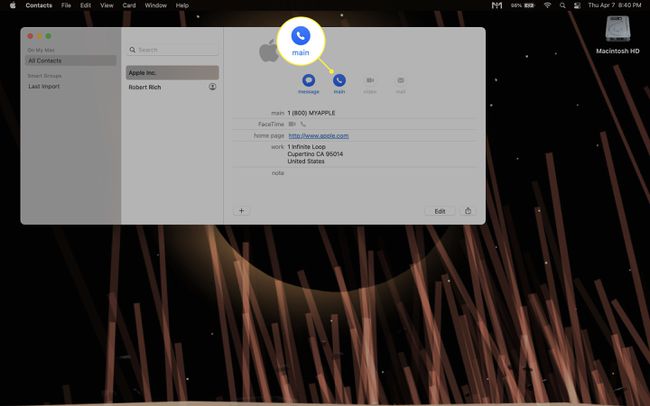
-
U kunt ook handmatig een nummer kiezen voor een oproep vanaf uw Mac door te openen FaceTime, typ het nummer in (druk op Binnenkomen wanneer u klaar bent), klik vervolgens op de Audio knop.
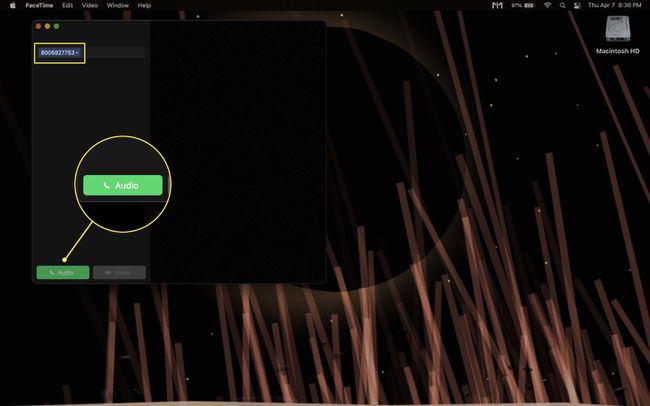
FAQ
-
Hoe bel ik 112 op een iPad?
Nadat u oproepen op uw iPad hebt ingesteld, kunt u net als elk ander nummer 911 bellen. Net als bij normaal bellen kun je FaceTime gebruiken, mits je iPad op hetzelfde wifi-netwerk zit als je telefoon.
-
Hoe neem ik een FaceTime-gesprek op Mac op?
De gemakkelijkste manier om een FaceTime-gesprek op te nemen is met uw Schermopnamefunctie van Mac. Start het gesprek en druk vervolgens op Opdracht + Verschuiving + 5 om het schermopnamemenu te openen. Kies of u het hele scherm wilt opnemen of alleen een geselecteerd gedeelte en selecteer vervolgens Opties en kies een optie onder Microfoon om geluid vast te leggen.
